win7如何查看电脑显卡型号?怎么看win7显卡
发布时间:2017-09-19 14:39:11 浏览数: 小编:zhenyu
显卡是大家最关心的电脑硬件之一,很多小白都不知道如何看自己的电脑硬件,今天我们专门讲解如何查看电脑显卡,怎么看电脑的显卡型号。
要了解电脑的显卡性能,首先要知道显卡的型号以及相关参数。获取电脑显卡型号与参数有N种方法,这里简单介绍几种常用的方法。
要了解电脑的显卡性能,首先要知道显卡的型号以及相关参数。获取电脑显卡型号与参数有N种方法,这里简单介绍几种常用的方法。
方法一:最简单最原始的方法
右键点“我的电脑”,左键点“属性”、“硬件”、“设备管理器”。 先在“设备管理器”中点“显示”旁的加号,将其展开,显示的就是具体的显卡型号。
右键点“我的电脑”,左键点“属性”、“硬件”、“设备管理器”。 先在“设备管理器”中点“显示”旁的加号,将其展开,显示的就是具体的显卡型号。
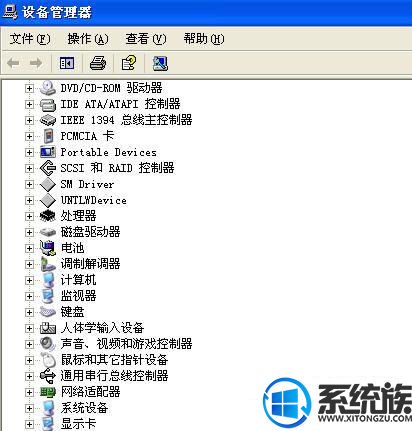
在电脑设备管理里查看电脑显卡
方法二:使用鲁大师硬件检测软件查看。
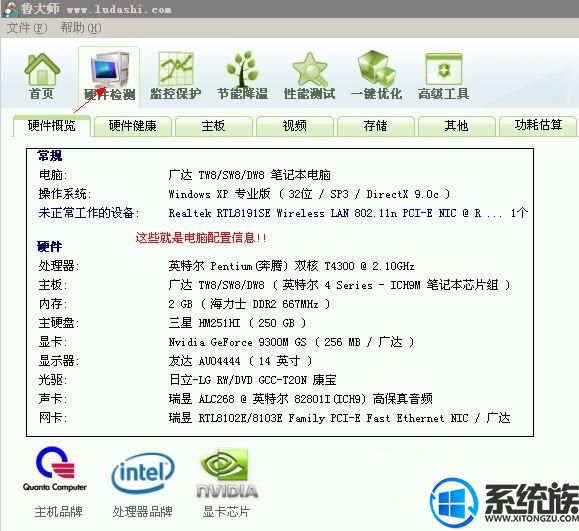
安装好鲁大师后,点击硬件检测即可查看。
方法三:点击“开始”、点击“运行”,在“运行”矿口里输入里输入“dxdiag&rdquo后按回车,弹出DirectX 诊断工具窗口,点击“显示”选项卡。 同样可以快速获取到显卡型号以及相关参数。
方法四:安装Windows优化大师或者GPU-Z软件,都可以非常详细地检测出你的所有配置信息,并且可以判断显卡的真假,防止奸商忽悠,这个鲁大师软件也可以检测出来,方法还有很多,大家只要知道几种方法完全就可以了。
以上就是系统族小编为您带来的如何查看win7电脑显卡型号的方法,更多相关win7系统教程尽在系统族!


















